Como verificar o relatório de saúde do dispositivo no Windows 11
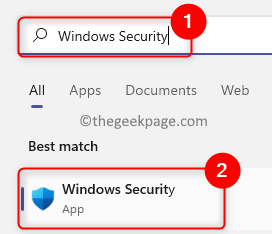
- 5061
- 44
- Randal Kuhlman
Windows PC é frequentemente observado por Segurança do Windows Para problemas para manter seu sistema protegido, fornecendo ao usuário um relatório que fornece informações sobre a saúde do PC e, por sua vez, fornece sugestões para se livrar desses problemas. O relatório de saúde é exibido no Desempenho e saúde do dispositivo página in Segurança do Windows. Assim que esta página for aberta, uma varredura de saúde é executada para o dispositivo pela Windows Security. Portanto, sempre que você chegar a esta página, verá o momento em que a última varredura para o dispositivo foi realizada e desta vez será a hora atual do seu sistema.
Além do momento em que a varredura foi executada, você é mostrado o status das áreas para as quais a saúde é rastreada no seu PC. As principais áreas estão abaixo:
1. Serviço de tempo do Windows: É um requisito importante que o tempo do seu sistema esteja correto, pois os processos do sistema dependem da precisão do tempo.
2. Capacidade de armazenamento: Fornece informações se houver um problema de espaço em disco baixo no seu PC.
3. Bateria: Geralmente, esta área é verificada para um laptop ou um PC que funciona com energia da bateria para verificar se houver algo que esteja prendendo a bateria.
4. Aplicativos e software: Verificações para aplicativos que não conseguem executar ou que requerem uma atualização.
Verifique o desempenho do dispositivo e o relatório de saúde no Windows 11
1. Toque em janelas Chave no seu teclado e digite Segurança do Windows Na barra de pesquisa do Windows.
Selecione Segurança do Windows na lista de resultados que é exibida.
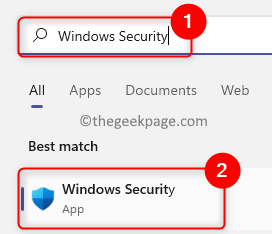
2. Uma vez que você estiver no Segurança do Windows, selecione os Desempenho e saúde do dispositivo guia no painel esquerdo.
Isso abre o Desempenho e saúde do dispositivo página para você.
3. Nesta página, você pode ver os relatórios sobre a saúde do seu dispositivo.
Esta página apresenta o relatório de saúde do dispositivo com base nas quatro áreas principais mencionadas acima.
Se houver um verificação verde Ao lado dessas áreas -chave, significa que não há problemas atualmente.
A Marca amarela Ao lado das áreas -chave indica que você precisa verificá -las novamente.
Você pode clicar nessas áreas -chave para ver se existem recomendações que podem ajudar a resolver o problema.
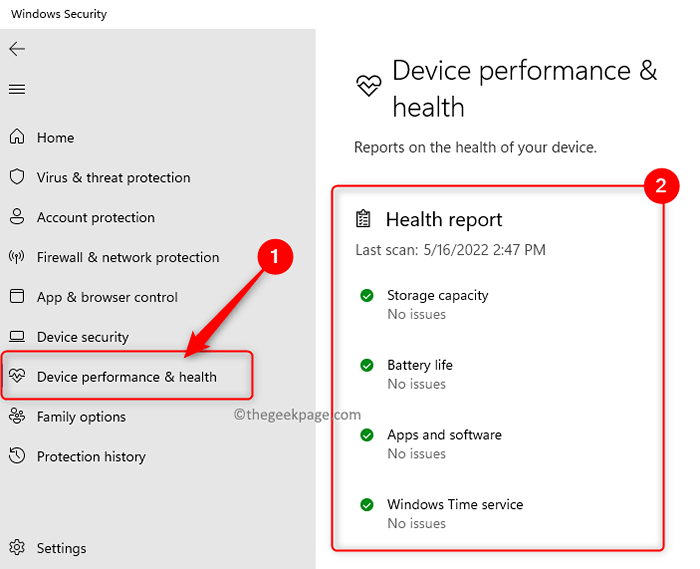
Obrigado pela leitura.
Esperamos. Comente e deixe -nos saber suas opiniões e pensamentos sobre isso.
- « Fix Rufus não pode criar um problema USB inicializável no Windows PC
- Como inserir uma linha diagonal em uma célula no Microsoft Excel »

